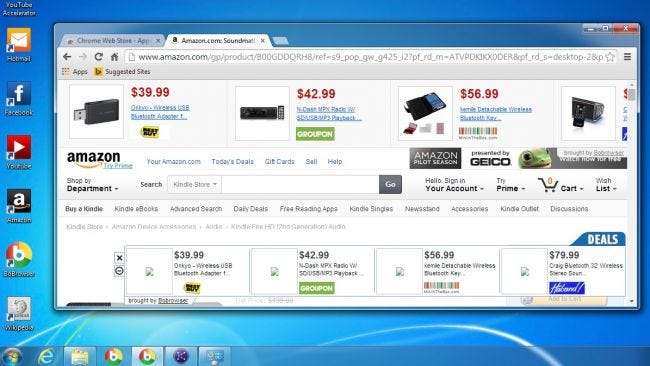
私たちは自分たちの主張を証明するためにいくつかのフリーウェアダウンロードサイトをテストしていました すべてのダウンロードサイトがバンドルされたクラップウェアをプッシュしていること (そしてそうです)私たちがBoBrowserと呼ばれる本当にひどいマルウェアに出くわしたとき、それはChromeをアドウェアでいっぱいのそっくりさんに置き換えます。
関連: Download.comアプリのトップ10をインストールするとどうなりますか
そうです、そのスクリーンショットではChromeを見ていません。代わりに、すべてを引き継ぐマルウェア広告がプリロードされたChromiumです。アマゾンのページでわかるように、彼らはあなたがほとんどコンテンツを見ることができないほど多くの広告を挿入しています。
幸い、削除するのはそれほど難しいことではありませんが、アンインストーラーはあまりうまく機能しないため、追加のクリーンアップを行う必要があります。
BoBrowserアドウェア/マルウェアの削除
最初に行うことは、固定されたタスクバーアイコンを右クリックし、[このプログラムをタスクバーから固定解除する]を選択することです。

次に、システムトレイでアイコンを見つけて右クリックし、[終了]を選択する必要があります。それ以外の場合はアンインストールされないため、これは非常に重要です。

次に、コントロールパネルを開き、[プログラムのアンインストール]セクションに移動し、[アンインストール]をクリックします。
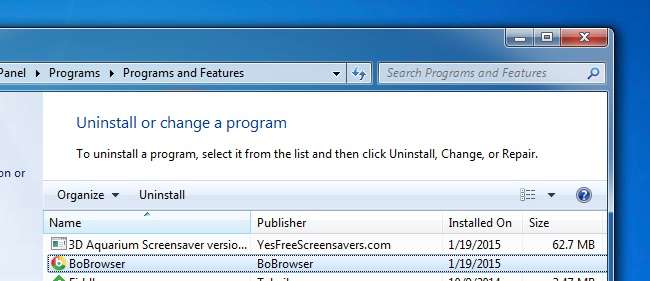
次に、両方のチェックボックスをオンにします…すると、機能しなくなったことを示すダイアログがポップアップ表示されます。クリックしてプログラムを閉じると、BoBrowserのほとんどが削除されます。すべてではありません。
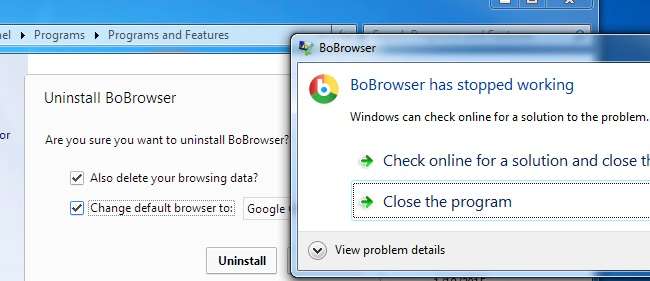
ファイルブラウザウィンドウを開き、ロケーションバーに%localappdata%と入力します。そこに着くと、削除したいBoBrowserというフォルダが表示されます。
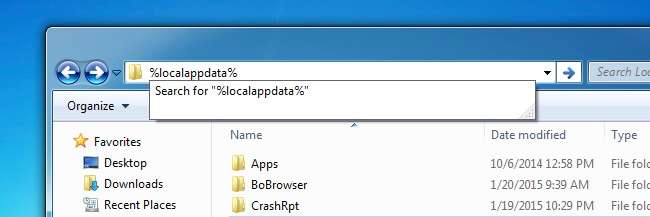
次に、Chromeなどの好みのブラウザを開き、クリックしてそのブラウザをデフォルトとして設定します。これは、アンインストーラが物事を壊れた状態のままにするためです。
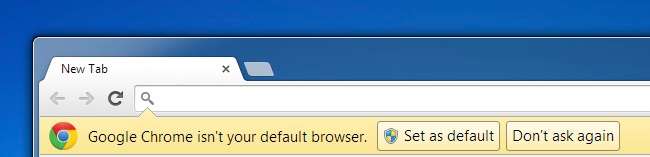
Malwarebytesを実行して残りをクリーンアップする
マルウェアやアドウェアに感染した場合は、実行することをお勧めします Malwarebytes コンピュータをスキャンして、すべてのアドウェアとスパイウェアを削除します。 BoBrowserは技術的には「マルウェア」ではないので(そうだと主張しますが)、アンチウイルスはそれを削除しませんが、Malwarebytesはそれのすべての痕跡と、あなたに侵入した可能性のある他の多くのものを検出します同時にコンピュータ。
あなたは使用することができます Malwarebytesの無料バージョン すべてを見つけて削除する—彼らは 有料版 これにより、将来的には問題から保護されますが、削除するためだけに必要なわけではありません。とにかく無料トライアルなので、どちらでも構いません。
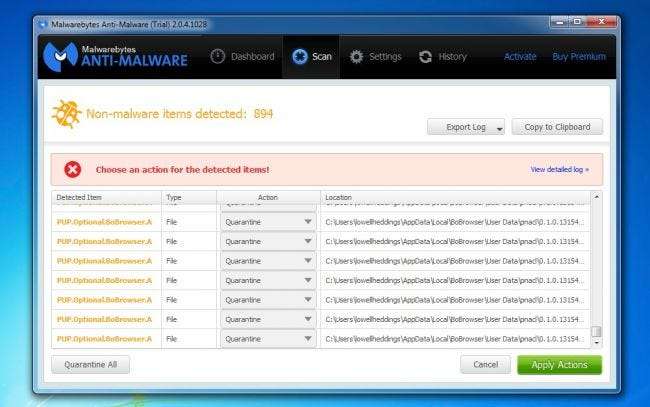
スキャンが完了したら、[アクションの適用]ボタンを押すと、システムがクリーンになります。再起動することをお勧めします。他に何も表示されないと仮定すると、問題なく実行できます。







